win10企业版怎么修改分辨率
我们使用电脑的时候有时候会出现模糊、大图标、不能全屏等情况,一般这是由电脑的分辨率引起的,下面给大家讲讲win10系统的电脑查看并改变分辨率的方法。
查看更改分辨率方法一
1.下面给大家介绍两种查看电脑分辨率的方法。
方法一(电脑中安装了官方的显卡驱动的情况下)
第一步,击电脑桌面,选择“因特尔显卡设置”。
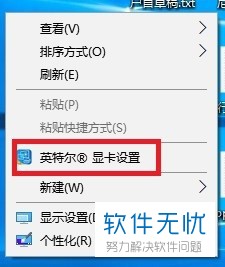
2. 第二步,选择“因特尔显卡设置”后会出现如图所示的界面,我们点击“显示器”。
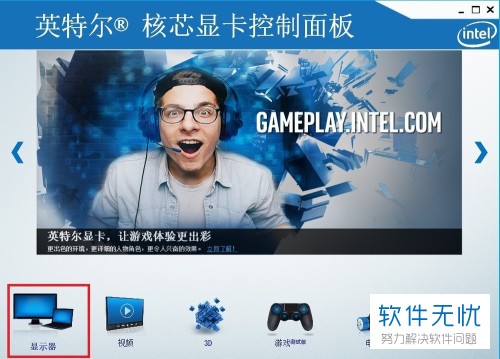
3. 第三步,点击“显示器”后会出现如图所示的界面,我们按照图示的数据对分辨率、刷新率以及缩放进行设置,设置完后可以点击提交也可以点击预览来查看,然后按照提示重启电脑就可以了。
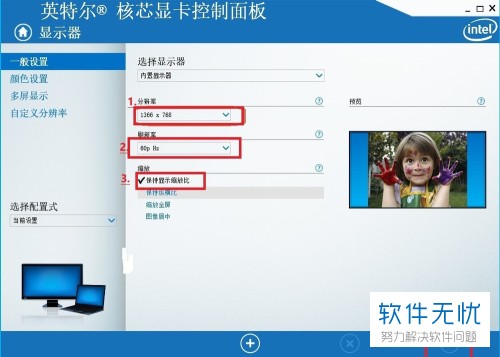
查看更改分辨率方法二
1. 第一步,点击电脑左下角的win会出现如图所示的界面,点击左侧的设置。
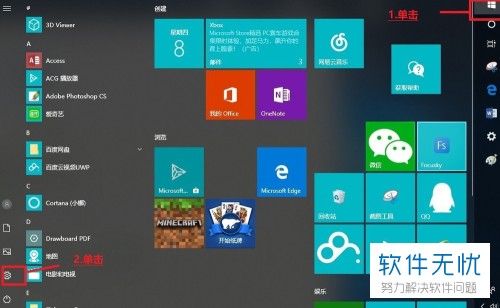
2.第三步,点击设置后会出现如图所示的界面,点击图示红框内的“系统”。
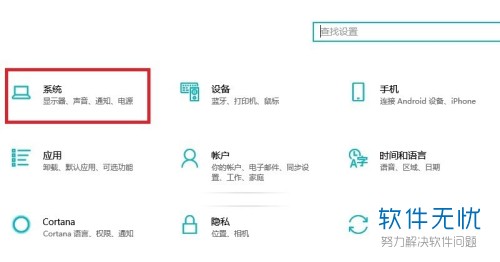
3. 第四步,点击系统后会出现如图所示的界面,点击该界面左侧的“显示”,然后对图示右侧的“更改文本、应用等项目的大小”以及“分辨率”进行修改,修改完成后保存修改根据电脑提示重启电脑即可。
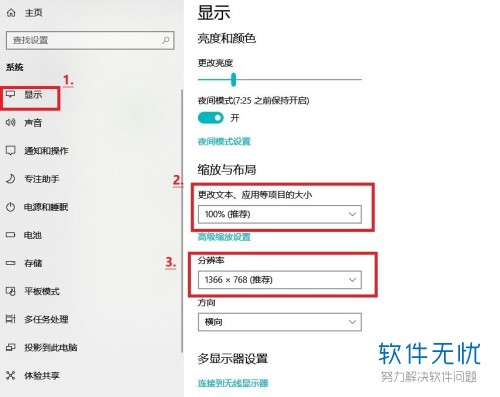
下载官方驱动安装
如果上面两种方法都不能解决问题,可以到戴尔官网下载对应的驱动安装即可,如何安装可以参考网上的教程。
以上就win10系统的电脑查看并改变分辨率的方法了。
分享:
相关推荐
- 【其他】 win10企业版安装CAD Electrical2016提示缺少.net4.5该怎么办? 03-26
- 【win10】 下载安装Win10企业版的方法(全程图解) 03-10
- 【win10】 Win10企业版.专业版和家庭版的区别 07-23
- 【win10】 win10正式版怎么修改默认程序? 08-05
- 【win10】 Win10企业版和LTSB分支Win10企业版的区别 09-21
- 【win10】 Win10企业版怎么激活 07-02
- 【win10】 Win10企业版E3订阅费用是多少 08-30
- 【其他】 升级win10怎么激活?win10企业版永久激活教程 08-02
- 【其他】 电脑的win10企业版系统如何永久激活 10-16
- 【windows】 win10企业版和专业版有什么区别 02-06
本周热门
-
iphone序列号查询官方入口在哪里 2024/04/11
-
b站在线观看人数在哪里 2024/04/17
-
小鸡宝宝考考你今天的答案是什么 2024/04/24
-
番茄小说网页版入口免费阅读 2024/04/11
-
蚂蚁庄园今日答案 2024/04/24
-
微信表情是什么意思 2020/10/12
-
微信文件传输助手网页版网址 2024/04/19
-
192.168.1.1登录入口地址 2020/03/20
本月热门
-
iphone序列号查询官方入口在哪里 2024/04/11
-
小鸡宝宝考考你今天的答案是什么 2024/04/24
-
b站在线观看人数在哪里 2024/04/17
-
番茄小说网页版入口免费阅读 2024/04/11
-
蚂蚁庄园今日答案 2024/04/24
-
微信表情是什么意思 2020/10/12
-
抖音巨量百应登录入口在哪里? 2024/04/11
-
微信文件传输助手网页版网址 2024/04/19
-
快影怎么剪辑视频 2024/04/18
-
输入手机号一键查询快递入口网址大全 2024/04/11












